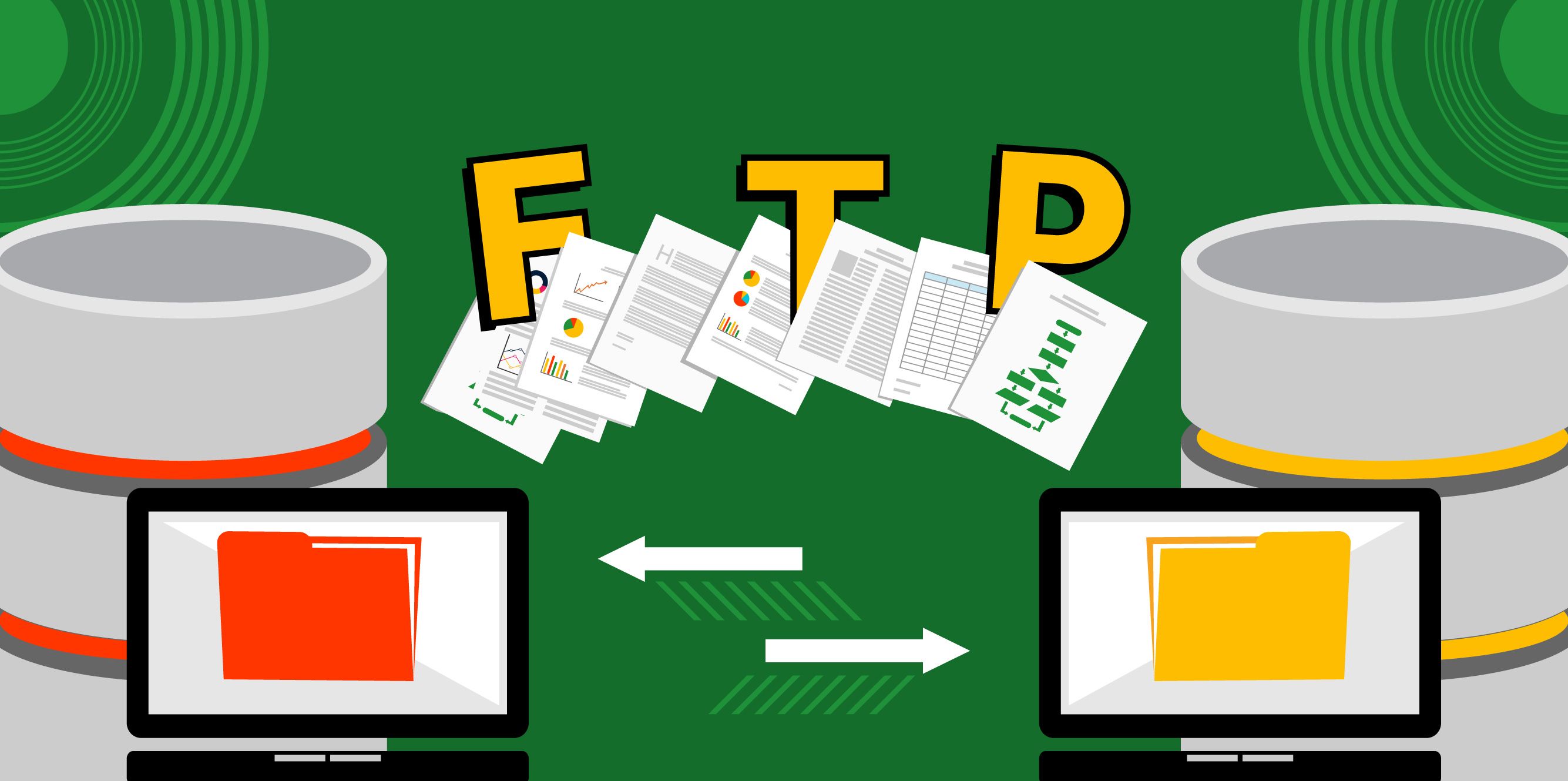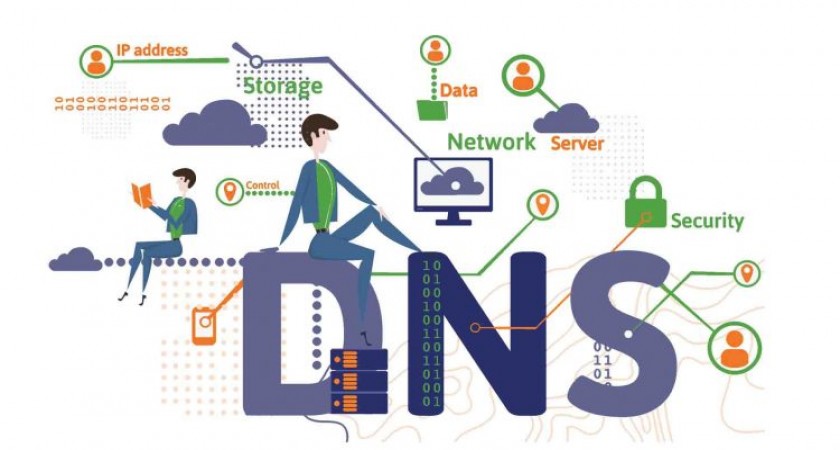Apa Itu DNS Server?
Pengertian Domain Name System atau
DNS server adalah sebuah sistem yang berfungsi untuk mengkonversi nama
domain menjadi alamat IP. Server DNS ini bekerja sebagai jembatan antara
nama domain dan alamat IP yang digunakan oleh komputer untuk menemukan
lokasi situs web yang dituju.
Saat seseorang mengakses situs web,
browser akan mengirimkan permintaan ke server DNS untuk menemukan alamat
IP dari nama domain tersebut. Setelah alamat IP ditemukan, browser akan
mengirimkan permintaan ke server web yang bersangkutan untuk mengambil
konten dari situs web. Oleh karena itu, server DNS memainkan peran
penting dalam memastikan konektivitas internet berjalan dengan lancar.
Hal ini membuat proses mengakses situs web atau aplikasi menjadi lebih
mudah dan cepat, karena kita tidak perlu mengingat alamat IP yang sulit
diingat.
Dengan adanya DNS server, kita dapat
mengakses website hanya dengan mengetikkan nama domain-nya pada browser,
seperti www.google.com misalnya, bukan dengan mengetikkan alamat IP-nya
secara langsung. DNS server akan bertugas untuk mencari dan menyediakan
informasi alamat IP yang sesuai dengan nama domain yang dicari.
DNS server bisa diibaratkan sebagai
buku telepon besar yang mengaitkan nama domain dengan alamat IP. Setiap
kali kita mengakses sebuah website, komputer atau perangkat akan
mengirimkan permintaan ke DNS server untuk mencari alamat IP yang sesuai
dengan nama domain yang dituju. Kemudian, DNS server akan mengirimkan
informasi alamat IP tersebut ke perangkat yang meminta, sehingga kita
dapat mengakses situs yang dituju dengan mudah.
Fungsi DNS Server
Fungsi utama dari DNS Server adalah
untuk memetakan nama domain ke alamat IP dan menyimpan informasi ini
dalam cache untuk mempercepat pengaksesan situs web. Setiap kali
komputer atau perangkat mobile mencoba mengakses situs web, permintaan
akan dikirim ke DNS Server terdekat. Server ini akan mencari alamat IP
dari situs yang diminta dan mengirimkan informasi kembali ke perangkat
yang meminta. Ini memungkinkan perangkat untuk terhubung dengan server
situs web dan menampilkan isi situs.
Menggunakan DNS Server memiliki
banyak manfaat, seperti mempercepat waktu pemuatan situs web,
mempermudah pengaturan alamat IP dan memungkinkan nama domain yang mudah
diingat. Dalam beberapa kasus, juga memungkinkan pengaturan website
yang berbeda untuk satu alamat IP, sehingga mempermudah pengaturan dan
manajemen situs web.
Cara Kerja DNS Server
Cara kerja DNS server adalah salah
satu hal yang penting untuk dipahami dalam dunia teknologi informasi.
DNS server memiliki peran utama dalam mengonversikan nama domain ke
alamat IP sehingga mempermudah pengguna untuk mengakses suatu situs web.
Dalam hal ini, DNS server berfungsi sebagai mesin pencari atau mesin
penerjemah nama domain menjadi alamat IP.
Proses cara kerja DNS server dimulai
saat pengguna memasukkan nama domain pada browser. Nama domain tersebut
akan diteruskan ke DNS server yang terdapat pada jaringan lokal atau
provider internet. Jika DNS server tidak menemukan informasi yang
dicari, maka DNS server akan mengirimkan permintaan ke DNS server
lainnya hingga menemukan informasi yang dibutuhkan.
Setelah informasi ditemukan, DNS
server akan mengirimkan informasi alamat IP dari nama domain tersebut ke
browser. Browser kemudian akan mengakses alamat IP tersebut dan
menampilkan konten dari situs web yang dituju. Proses ini berlangsung
secara cepat dan efisien sehingga pengguna dapat mengakses situs web
dengan mudah dan cepat.
Struktur DNS Server
Struktur DNS server terdiri dari dua bagian utama, yaitu hierarki DNS
dan zona dan record pada DNS. Hierarki DNS menentukan bagaimana DNS
server bekerja dan bagaimana informasi ditemukan. Sementara, zona dan
record pada DNS memiliki peran penting dalam menentukan bagaimana
informasi diteruskan.
Pada hierarki DNS, terdapat tiga
jenis DNS server, yaitu DNS root server, DNS TLD server, dan DNS
authoritative server. DNS root server adalah server paling atas dalam
hierarki DNS yang bertugas mengatur domain TLD (Top Level Domain)
seperti .com, .org, .net, dan lain-lain. DNS TLD server bertugas untuk
mengatur domain di bawah TLD seperti contoh.com, misal.org, dan
sebagainya. Sedangkan, DNS authoritative server bertugas untuk mengatur
informasi yang terkait dengan domain tertentu, seperti alamat IP, MX
record, dan lain-lain.
Pada zona dan record pada DNS,
terdapat beberapa jenis record yang digunakan dalam DNS. A record adalah
record yang menentukan alamat IP dari nama domain. MX record menentukan
server email yang digunakan oleh domain. CNAME record menentukan nama
alias dari suatu domain. Ada juga beberapa jenis record lain yang
digunakan dalam DNS seperti NS record, PTR record, dan lain-lain.
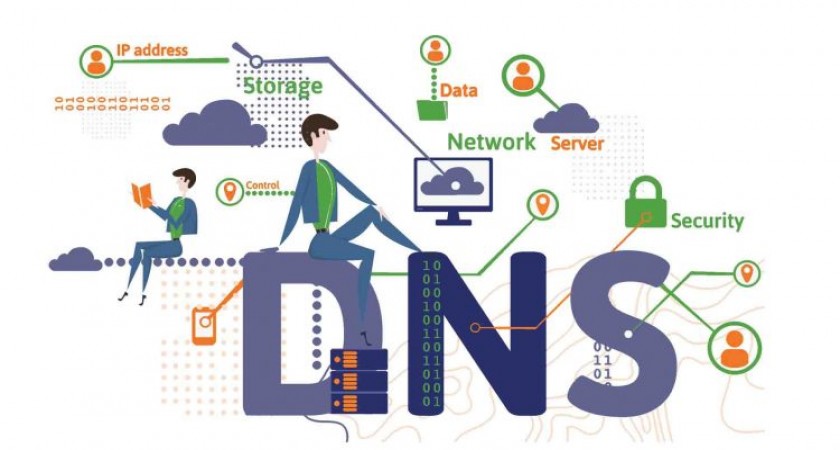
Caching DNS Server: Penyimpan Sementara yang Cerdas
Seperti yang Anda sebutkan, caching DNS server bertindak sebagai semacam "perantara" yang menyimpan hasil query DNS secara sementara. Bayangkan seperti sebuah buku catatan kecil di mana server mencatat alamat IP dari setiap domain yang pernah ditanyakan.
Mengapa caching penting?
- Percepatan Akses: Ketika Anda ingin mengunjungi sebuah situs web, komputer Anda tidak perlu lagi bertanya kepada authoritative DNS server dari awal. Caching DNS server akan langsung memberikan alamat IP yang sudah tersimpan, sehingga waktu loading situs web menjadi lebih cepat.
- Pengurangan Beban Server: Dengan adanya caching, jumlah permintaan langsung ke authoritative DNS server akan berkurang. Ini membantu mengurangi beban kerja pada server-server tersebut.
- Peningkatan Kestabilan: Jika terjadi gangguan pada authoritative DNS server, caching DNS server dapat terus melayani permintaan selama informasi masih tersimpan dalam cache.
Contoh Sederhana:
Anda ingin mengunjungi situs web [URL yang tidak valid dihapus] Komputer Anda akan terlebih dahulu memeriksa caching DNS server lokal (misalnya, yang disediakan oleh ISP Anda). Jika alamat IP [URL yang tidak valid dihapus] sudah ada di cache komputer akan langsung mengakses situs tersebut. Jika belum ada, caching DNS server akan meminta informasi kepada authoritative DNS server Google dan menyimpan hasilnya di cache untuk digunakan di masa mendatang.
Authoritative DNS Server: Sumber Informasi yang Sah
Authoritative DNS server adalah sumber informasi yang paling akurat dan terpercaya tentang suatu domain. Server ini memiliki otoritas penuh untuk memberikan jawaban final mengenai alamat IP yang sesuai dengan nama domain tertentu.
Fungsi Utama:
- Menyimpan Record DNS: Authoritative DNS server menyimpan semua informasi penting tentang domain, seperti alamat IP, server email (MX record), dan informasi lainnya.
- Memberikan Jawaban Definitif: Ketika ada permintaan DNS, authoritative DNS server akan memberikan jawaban yang paling akurat dan terbaru.
Contoh Sederhana:
Ketika caching DNS server tidak menemukan informasi tentang alamat IP [URL yang tidak valid dihapus] ia akan mengirimkan permintaan kepada authoritative DNS server Google. Authoritative DNS server Google kemudian akan memberikan alamat IP yang benar kepada caching DNS server, yang selanjutnya akan menyimpan informasi tersebut di cache.
Perbedaan Kunci
Jenis – Jenis DNS
Sekarang akan lanjut dibahas tentang
jenis-jenis DNS karena memang ada beberapa jenis DNS. Langsung saja,
berikut jenis yang dimaksud.
a) A recordJenis yang pertama adalah a
record. Jenis ini memetakan hostname ke alamat IP atau IP address 32-bit
yang mungkin sering anda ketahui dengan kode IPv4.
b) AAAA recordUntuk AAAA record memetakan hostname ke alamat IP 128-bit atau anda bisa menyebutnya dengan IPv6.
c) MX recordUntuk MX record, merupajan jenis DNS yang memetakan domain ke dalam mail exchange server.
d) CNAME recordAda pula CNAME record yang akan membuat nama lain atau nama alias dari suatu domain.
e) NS RecordUntuk NS Record, pemetaan domain dilakukan ke dalam satu daftar yang ada di DNS Server.
Setting DNS pada Server Linux
Mengatur DNS pada Server Linux dengan Bind9
Bind9 adalah salah satu software DNS server yang paling populer dan banyak digunakan. Berikut ini adalah langkah-langkah dasar untuk mengatur DNS pada server Linux menggunakan Bind9, beserta penjelasan setiap bagian dari file konfigurasi:
1. Instalasi Bind9
Pertama-tama, kita perlu menginstal Bind9 pada server Linux. Cara menginstalnya berbeda-beda tergantung distribusi Linux yang Anda gunakan. Sebagai contoh, pada Debian/Ubuntu, Anda bisa menggunakan perintah berikut:
sudo apt install bind9
2. Konfigurasi File Utama
File konfigurasi utama Bind9 biasanya berada di /etc/bind/named.conf. File ini berisi pengaturan global untuk server DNS Anda.
Contoh konfigurasi:

- directory: Menentukan direktori tempat Bind9 menyimpan data zone.
- listen-on: Menentukan port yang akan didengarkan oleh Bind9.
- allow-query: Menentukan siapa yang boleh melakukan query ke server DNS.
- recursion: Mengaktifkan atau menonaktifkan fitur rekursi (mencari DNS server lain jika tidak ditemukan di server lokal).
- controls: Mengatur akses ke fitur kontrol Bind9.
- logging: Mengatur konfigurasi logging.
3. Membuat Zone
Zone adalah bagian dari DNS yang berisi informasi tentang satu atau beberapa domain. Setiap zone memiliki file konfigurasi sendiri.
Contoh konfigurasi zone:

type: Menentukan jenis zone (master, slave, atau stub).file: Menentukan file yang berisi data zone.allow-update: Menentukan siapa yang boleh melakukan update pada zone.
4. Mengisi Data Zone
File db.example berisi data zone sebenarnya, seperti record A, record MX, dan sebagainya.
Contoh data zone:

5. Menjalankan dan Mengatur Ulang Bind9
Untuk menjalankan Bind9, gunakan perintah:
sudo systemctl start named
Untuk mengatur ulang Bind9 jika ada perubahan konfigurasi:
Setting DNS pada MikroTik:
Masuk pada winbox untuk menyeting mikrotik
Setelah kalian konfigurasi dasar pada mikrotik tes ping pada erminal dengan domain seperti ping google.com atau facebook.com apakah invalid atau tidak. Contohnya di bawah ini invalid karena kita belum setting DNS pada mikrotiknya.

Untuk mensetting DNS pada mikrotik yaitu pergi pada IP>DNS setelah masuk maka tampilannya akan sperti gambar dibawah ini. Atur server dengan ip DNS provider yang kalian gunakaan sebagai contoh IP DNS 118.98.44.10 adalah provider indihome.

Atau bisa dengan cara setting melalui dhcp client dimana dhcp client digunakan untuk menerima alamat IP secara otomatis dari server DHCP. Selain alamat IP, server DHCP juga dapat mengirimkan informasi tambahan seperti gateway, subnet mask, dan DNS server.

MikroTik akan menerima konfigurasi DNS melalui DHCP Client, alamat IP DNS server tersebut akan otomatis dimasukkan ke dalam pengaturan DNS di MikroTik. MikroTik akan menggunakan DNS server ini untuk melakukan resolusi nama domain bagi semua perangkat yang terhubung ke jaringan MikroTik. Jadi secara otomatis DNS server akan otomatis terkonfigurasi oleh dhcp client, dengan begitu kita tidak perlu mengkonfigurasi secara manual DNS Server.
Tes kembali makan hasilnya akan seperti gambar di bawah ini

Kesimpulan
DNS adalah sistem yang mencocokkan IP address website dengan nama
domain yang bisa dibaca manusia. Dengannya, kita jadi bisa mengakses
website dengan nama domain dan bukan IP address yang ribet.
Ada empat jenis DNS server yang bekerja dalam proses mengakses domain: DNS resolver, root nameserver, TLD nameserver, dan authoritative name server.
Nameserver bertugas untuk menyimpan semua record milik suatu domain,
sedangkan DNS zone adalah bagian dari namespace DNS yang dibagi-bagi
untuk tujuan administratif.
Di hPanel, Anda bisa mengubah nameserver dan menambahkan atau
mengubah record di DNS zone. Ada lima jenis DNS record yang memiliki
fungsi utama agar domain bisa diakses, yaitu A, CNAME, MX, TXT, dan SRV.
Setiap kali Anda melakukan perubahan pada record ini, sistem nama
domain akan membutuhkan waktu beberapa saat hingga 24 jam untuk
memproses perubahan, yang disebut propagasi.
Referensi
https://centraldatatech.com/id/blog-news/apa-itu-dns-server-fungsi-cara-kerja-struktur-dan-manfaatnya/
https://www.exabytes.co.id/blog/apa-itu-dns-server-adalah/